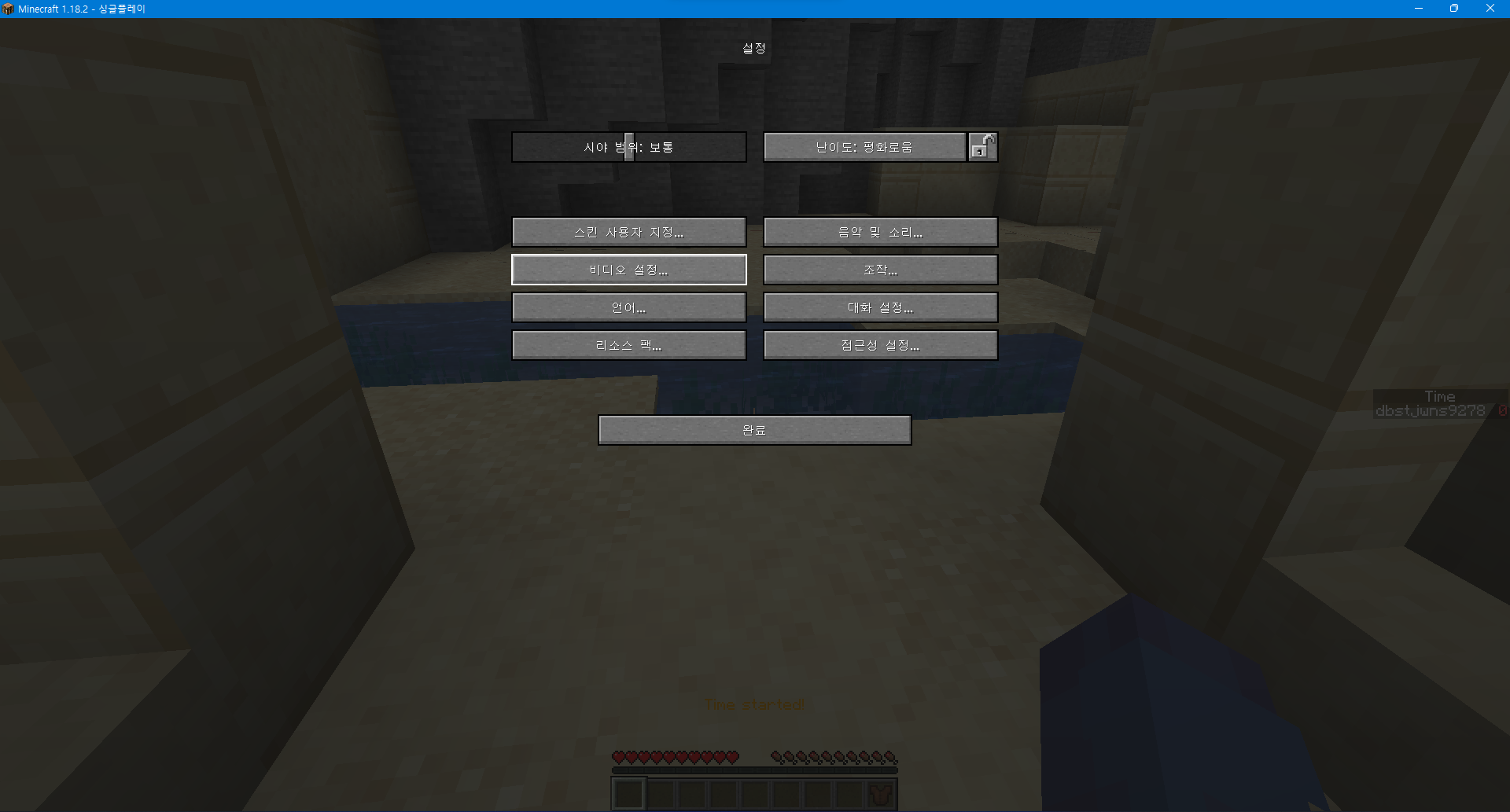안녕하세요. 오늘은 스타크래프트 리마스터(카툰도 가능)에서 인공지능을 어떻게 향상시키는지 알려주겠습니다.
이전에도 스타크래프트 인공지능을 향상시키는 법에 대한 글을 쓴 적이 있는데요.
스타크래프트 1 인공지능 프로그램 SCHNAIL 사용 법
안녕하세요. 오늘은 스타크래프트 1의 인공지능을 향상해주는 프로그램 SCHNAIL 프로그램을 어떻게 사용하는지 알려주겠습니다. 먼저 아래 사이트로 접속합니다. StarCraft Human 'N' AI League schnail.com
menofpassion.tistory.com
하지만 리마스터과 카툰에서는 할 수 없는 방법이기 때문에 이번에는 리마스터에서 하는 법을 알려주겠습니다.
먼저 아래 파일을 다운로드합니다.
(혹시 파일이 다운로드가 안되면 댓글로 알려주면 업데이트하겠습니다.)
이걸 다운로드한 후 배틀넷을 들어가서 톱니바퀴 -> 탐색기에서 보기 순으로 클릭합니다.

그런 다음 스타크래프트 폴더로 들어간 후 x86 폴더로 들어갑니다.

그런 다음 아까 다운로드한 압축 파일을 여기다가 풀어주면 됩니다.

이제 이 상태에서 'samase-0.8.2 - 바로 가기'를 클릭해 게임을 즐기시면 됩니다!
여기서 주의할 점은 꼭 바로 가기를 이용해 열어야 게임이 실행이 된다는 점입니다.

그리고 조금 시간이 지나면 gl hf가 뜨는데요.
그건 Good Luck Have Fun라는 뜻으로 컴퓨터가 플레이어에게 행운을 빌고 즐겜하자는 뜻입니다.
'게임 > 스타크래프트1' 카테고리의 다른 글
| 스타크래프트 1 인공지능 프로그램 SCHNAIL 사용 법 (1) | 2022.08.30 |
|---|---|
| 스타크래프트1 컴퓨터 1vs1 설정 하는 법 (0) | 2022.06.17 |
| 스타크래프트1 맵 다운로드 한거 적용시키는 법 (0) | 2022.06.17 |
| 스타크래프트1 설치방법 (2) | 2019.09.14 |